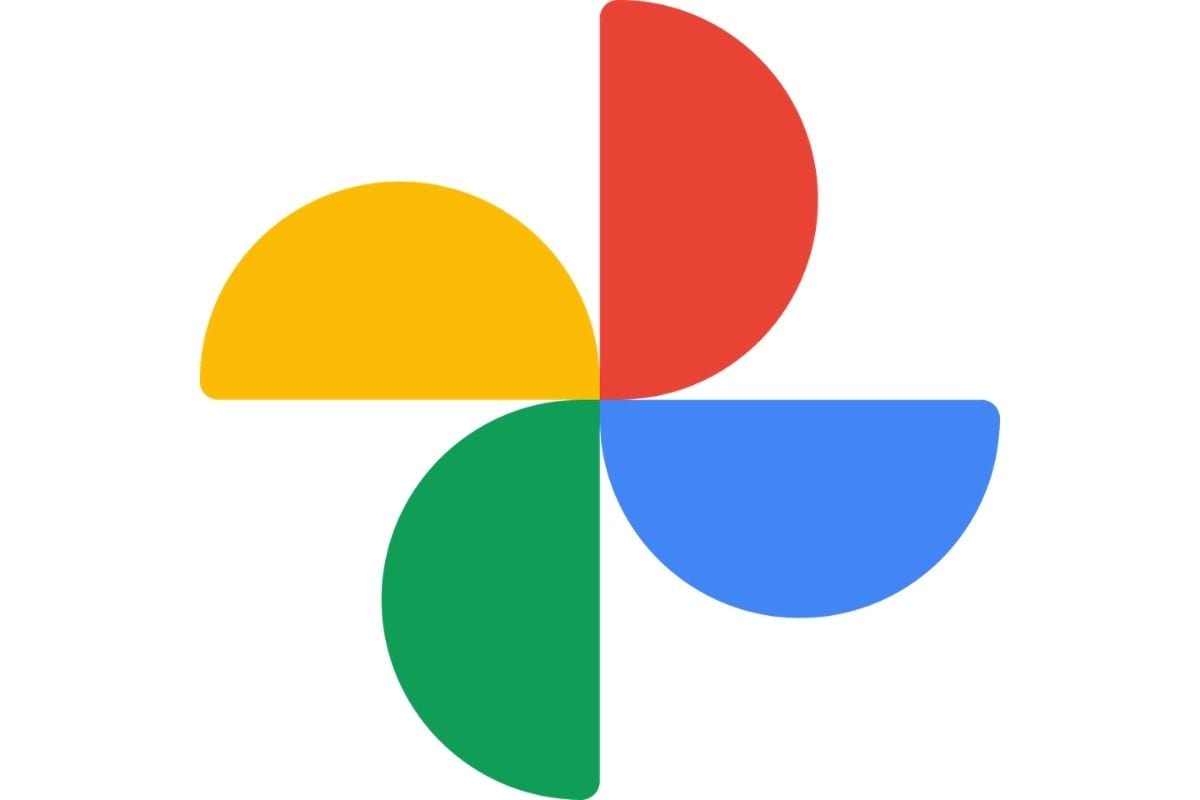
ผู้ใช้ Google Photos จะสูญเสียพื้นที่เก็บข้อมูลฟรีที่ได้รับในช่วงสองสามปีที่ผ่านมาภายในสิ้นปีนี้ เดือน. Google ประกาศเมื่อปีที่แล้วว่ากำลังยุติการสำรองรูปภาพฟรีไม่ จำกัด บน Google Photos โดยพื้นฐานแล้วผู้ใช้จะไม่สามารถใช้ที่เก็บข้อมูลบนคลาวด์ของ Google Photos เพื่อสำรองข้อมูลและจัดเก็บ”คุณภาพสูง”ได้ฟรีไม่ จำกัด หลังจากวันที่ 1 มิถุนายน 2021 ผู้ใช้จะต้องจัดการพื้นที่เก็บข้อมูลบนคลาวด์ฟรี 15GB ที่ Google กำหนด ให้เป็นค่าเริ่มต้นหรือจ่ายเงินสำหรับการสมัคร Google One เพื่อรับพื้นที่เก็บข้อมูลบนคลาวด์สำหรับ Photos Google กำลังดึงระดับการใช้งานฟรีสำหรับความละเอียดสูงสุดที่เฉพาะเจาะจงของรูปภาพและตอนนี้การอัปโหลดรูปภาพทั้งหมดจะนับรวมกับการใช้พื้นที่เก็บข้อมูลบนคลาวด์ เนื่องจากเป็นเวลาเกือบที่ผู้คนจะเริ่มจ่ายเงินสำหรับพื้นที่เก็บข้อมูล Google Photos เราจะบอกวิธีดาวน์โหลด Google Photos ทั้งหมดของคุณไปยังพีซีหรือ Mac ของคุณเพื่อที่คุณจะได้ไม่สูญเสียความทรงจำอันมีค่าของคุณไปจากการเปลี่ยนแปลงของ Google เริ่มเล่น
มีหลายวิธีในการดาวน์โหลด Google Photos จาก Google การสำรองข้อมูลบนคลาวด์ เนื่องจากทุกคนมีไลบรารีที่แตกต่างกันทั้งในด้านขนาดองค์กรและสิ่งที่ผู้ใช้วางแผนจะทำกับภาพถ่ายด้วยเหตุนี้จึงอาจมีแนวทางที่แตกต่างกันซึ่งเหมาะกับผู้คนที่แตกต่างกันตามวิธีการที่กล่าวถึงด้านล่าง วิธีที่ตรงไปตรงมาที่สุดสำหรับผู้ใช้คือดาวน์โหลดรูปภาพจาก Google Photos (photos.google.com) ทีละภาพ ถึงแม้ว่านี่จะเป็นกระบวนการที่ต้องใช้เวลามาก แต่ก็ถือเป็นหนึ่งในแนวทางที่แท้จริงและได้รับการปรับแต่งให้เหมาะสมที่สุดในกรณีที่ผู้ใช้ไม่ต้องการดาวน์โหลดแต่ละภาพใน Google Photos ในการดาวน์โหลดรูปภาพผู้ใช้ต้องไปที่ photos.google.com> ลงชื่อเข้าใช้บัญชี Google ของคุณ> เปิดรูปภาพ> คลิกเมนูสามจุดที่มุมขวาบน> คลิกดาวน์โหลด ผู้ใช้ยังสามารถเลือกภาพหลายภาพพร้อมกันและดาวน์โหลดพร้อมกัน อย่างไรก็ตามการดาวน์โหลดภาพหลายภาพเข้าด้วยกันจะบีบอัดภาพที่เลือกไว้ในไฟล์ zip เดียว
หากผู้ใช้จัดเรียง Google Photos ในอัลบั้มก็สามารถดาวน์โหลดคอลเลคชันที่เรียงไว้ล่วงหน้าได้เช่นกัน ภายใต้แท็บ”อัลบั้ม”ผู้ใช้สามารถเลือก”ดูอัลบั้มทั้งหมด”ซึ่งจะเห็นคอลเล็กชันทั้งหมด คลิกและแต่ละอัลบั้ม> คลิกเมนูสามจุดที่มุมขวาบนของหน้าจอ> คลิก”ดาวน์โหลดทั้งหมด”การดำเนินการนี้จะบีบอัดไฟล์อีกครั้งและให้ไฟล์ zip เดียวแก่คุณ
กำลังจะดาวน์โหลด Google Photos ทั้งหมดของคุณในครั้งเดียว วิธีที่เร็วที่สุดในการสำรองข้อมูล Google Photos ทั้งหมดของคุณคือผ่าน Google Takeout Google Takeout เป็นเครื่องมือที่สามารถใช้ในการส่งออกข้อมูลผู้ใช้ทุกประเภทที่บันทึกไว้ในแอป Google เช่น Keep Notes ข้อความเมลประวัติ Google Chrome และอื่น ๆ ในการดาวน์โหลดรูปภาพทั้งหมดผ่าน Google Takeout ผู้ใช้ต้องไปที่ takeout.google.com> ลงชื่อเข้าใช้บัญชี Google ของคุณ> สร้างการส่งออกใหม่ ตอนนี้การคลิก”สร้างการส่งออกใหม่”จะเปิดรายการช่องทำเครื่องหมายซึ่งจะช่วยให้คุณสามารถเลือกเนื้อหาที่คุณต้องการดาวน์โหลดจากบริการของ Google แต่ละรายการ หากคุณต้องการดาวน์โหลดรูปภาพเท่านั้นให้ยกเลิกการเลือกทุกอย่างยกเว้น Google Photos หรือคลิก”ยกเลิกการเลือกทั้งหมด”ใต้แท็บ”เลือกข้อมูลที่จะรวม”จากนั้นเลือก Google Photos จากรายการ การทำเครื่องหมายในช่อง Google Photos จะรวมไลบรารีรูปภาพของคุณในการดาวน์โหลด หรือหากคุณคลิกปุ่มที่มีข้อความว่า”รวมอัลบั้มรูปภาพทั้งหมด”ป๊อปอัปจะให้คุณเลือกหรือยกเลิกการเลือกอัลบั้มที่ต้องการในห้องสมุดของคุณตลอดจนทั้งปีหลังจากเลือกอัลบั้มแล้วให้คลิกตกลง> ขั้นตอนต่อไปซึ่งจะเป็นการเปิด ช่วงของตัวเลือกการส่งออก
นอกจากนี้ยังมีเมนูแบบเลื่อนลง’Delivery Method’เมนูที่ผู้ใช้สามารถเลือกรับลิงค์ดาวน์โหลดบนอีเมลมีตัวเลือกในการถ่ายโอนข้อมูลบนแพลตฟอร์มคลาวด์อื่นเช่น Dropbox, OneDrive หรือ Box ผู้ใช้ยังสามารถเลือกระหว่างการส่งออกครั้งเดียวหรือส่งออกตามระยะและเลือกที่ต้องการ ประเภทไฟล์นอกจากนี้ยังมีตัวเลือกในการเลือกขนาดสูงสุดของไฟล์ดาวน์โหลดตัวอย่างเช่นหากข้อมูลรวมคือ 12GB และผู้ใช้เลือก 1GB เป็นขนาดสูงสุดของการดาวน์โหลดเป็น 1GB Google จะส่งลิงก์ดาวน์โหลด 12 รายการแยกกันสำหรับแต่ละลิงก์ 1GB เมื่อเสร็จแล้วผู้ใช้ต้องคลิก“ สร้างการส่งออก” หลังจากนั้น Google จะแสดงข้อความว่า”Google กำลังสร้างสำเนาไฟล์จาก Google Photos”จากนั้น Google จะเริ่มสร้างข้อมูลสำรองของคุณและส่งลิงก์ดาวน์โหลดให้คุณทันทีที่พร้อม โดยปกติจะใช้เวลาไม่กี่นาทีถึงหลายชั่วโมง
อ่าน ข่าวล่าสุด , ข่าวด่วน และ ข่าวโคโรนาไวรัส ที่นี่
